Solicitações
Quem pode abrir as solicitações? - Coordenador Sistêmico, Coordenador e Secretário, Auditor, Professor, Pedagogo e Diretor Acadêmico
professor, o coordenador e por consequênciacoordenador, o coordenador sistêmico e o secretário
Gerenciar Solicitações no NAPNE
- Acesse o SUAP com sua conta do IFSP.
- No menu lateral, navegue até: ENSINO → NAPNE → Solicitações
-
Na tela de Solicitações, você poderá visualizar todas as solicitações cadastradas no NAPNE. Utilize os filtros disponíveis para refinar os resultados, buscando por:
-
Texto: Nome ou prontuário do aluno.
-
Campus: Selecione o campus desejado.
-
Origem da solicitação: Escolha entre Todas, Automático ou Manual.
-
Situações em que essasas solicitações são criadas.criadas:
- A solicitação manual pode ser criada através do botão "Adicionar", localizado no canto superior direito, conforme imagem abaixo. Essa ação pode ser realizada pelo professor, coordenador ou
secretário.secretário. - Durante a matrícula, o aluno preenche um formulário no balcão virtual, indicando se tem deficiência. Isso gera uma solicitação automática, que fica com status "Pendente" até ser avaliada pelo secretário ou coordenador do campus.
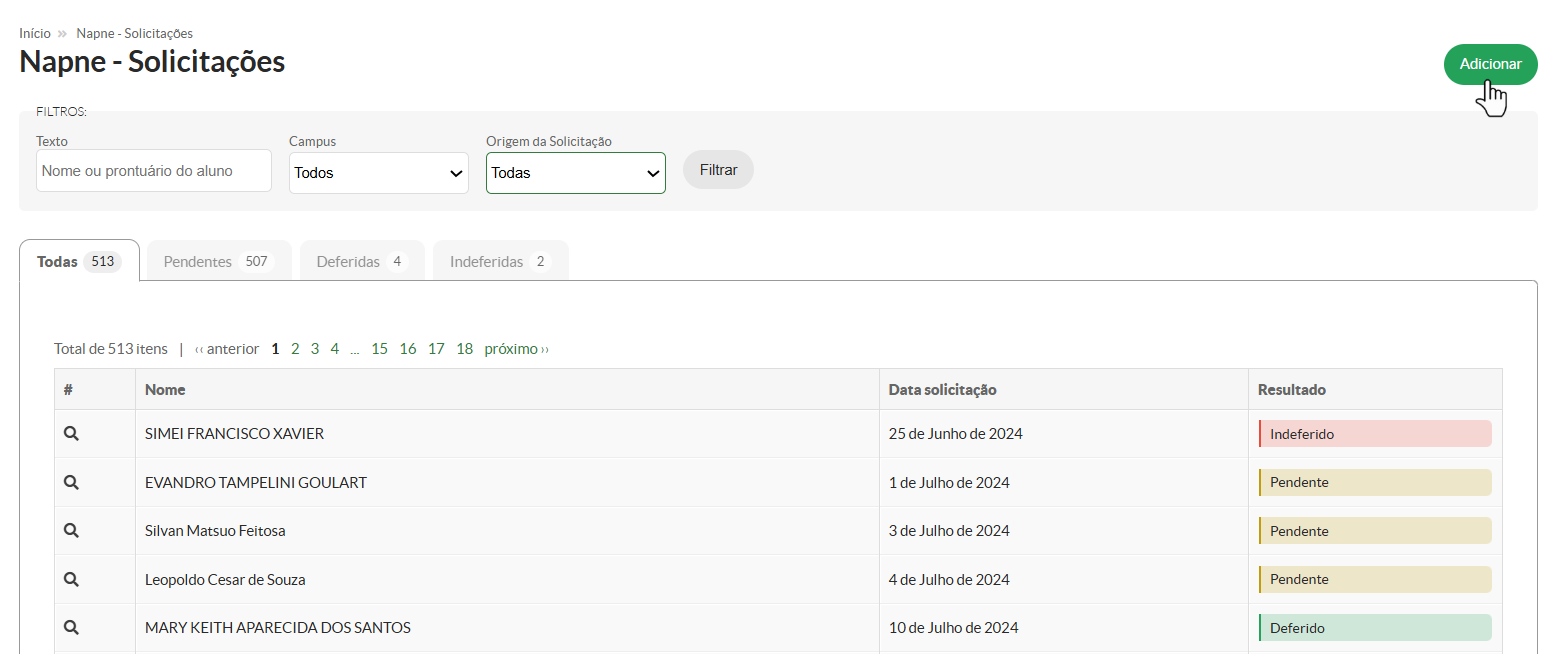
-
Visualizar Solicitações: Após aplicar os filtros, será exibida a lista de solicitações de acompanhamento de acordo com as permissões do seu perfil.
-
Agrupar Solicitações: Você pode agrupar as solicitações por sua situação: Pendente, Deferidas ou Indeferidas
-
Adicionar Solicitação: O botão "Adicionar" permite incluir novas solicitações de acompanhamento.
Os perfis de Coordenador Sistêmico podem visualizar todas as solicitações do campus selecionado, aplicar filtros de origem, agrupar as solicitações por situação e editar suas próprias solicitações enquanto estiverem pendentes.
Os Coordenadores e Secretários não podem visualizar nem editar solicitações de outros campi. O Auditor, por sua vez, pode visualizar as solicitações, mas não pode editá-las.
Os perfis de Professor, Pedagogo e Diretor Acadêmico podem visualizar apenas suas próprias solicitações e editá-las enquanto estas estiverem pendentes.
- Ações Restritas:
- Não pode visualizar nem editar solicitações de outros usuários.
- Filtros de origem não devem apresentar na tela "solicitações automáticas".
3. Detalhar Solicitação
Fluxo: Detalhamento
1. Perfil: Coordenador Sistêmico
-
Ações Permitidas:
- Visualizar detalhes da solicitação.
- Aplicar os fluxos: "Deferimento" e "Indeferimento" para solicitações em toda a instituição.
- Edição de suas próprias solicitações enquando estado de "Solicitação Pendente".
-
Resultados Esperados:
- Exibição detalhada da solicitação, incluindo todas as informações pertinentes.
2. Perfil: Coordenador e Secretário NAPNE
-
Ações Permitidas:
- Visualizar detalhes da solicitação.
- Aplicar os fluxos: "Deferimento" e "Indeferimento" de solicitações de seu próprio câmpus.
- Edição de suas próprias solicitações enquando estado de "Solicitação Pendente".
-
Resultados Esperados:
- Exibição detalhada da solicitação, incluindo todas as informações pertinentes.
3. Perfil: Auditor
-
Ações Permitidas:
- Visualizar detalhes da solicitação de toda a instituição.
- Ações Restritas:
- Não pode editar, deferir ou indeferir solicitações.
- Resultados Esperados:
- Exibição detalhada da solicitação, incluindo todas as informações pertinentes e histórico de ações.
4. Edição de Solicitação Pendente
1. Perfil: Coordenador Sistêmico
-
Dados Editáveis:
- Observações descrevendo a solicitação
- Tipo da solicitação
- Acões Permitidas:
- Persistência dos dados da solicitação alterados (apenas de suas próprias solicitações), desde que ainda estejam como "pendente".
- Ações Restritas:
- Não é possível salvar uma solicitaçãos com valores de "observações" ou "tipo" vazio/nulo. Esses campos são obrigatórios.
-
Resultados Esperados:
- A solicitação ser persistida com as alterações realizadas
2. Perfil: Coordenador e Secretário NAPNE
-
Dados Editáveis:
- Observações descrevendo a solicitação
- Tipo da solicitação
- Acões Permitidas:
- Persistência dos dados da solicitação alterados (apenas de suas próprias solicitações), desde que ainda estejam como "pendente".
- Ações Restritas:
- Não é possível salvar uma solicitaçãos com valores de "observações" ou "tipo" vazio/nulo. Esses campos são obrigatórios.
-
Resultados Esperados:
- A solicitação ser persistida com as alterações realizadas
3. Perfil: Professor, Pedagogo e Diretor Acadêmico
-
Dados Editáveis:
- Observações descrevendo a solicitação
- Tipo da solicitação
- Acões Permitidas:
- Persistência dos dados da solicitação alterados (apenas de suas próprias solicitações), desde que ainda estejam como "pendente".
- Ações Restritas:
- Não é possível salvar uma solicitaçãos com valores de "observações" ou "tipo" vazio/nulo. Esses campos são obrigatórios.
- Resultados Esperados:
- A solicitação ser persistida com as alterações realizadas. .

